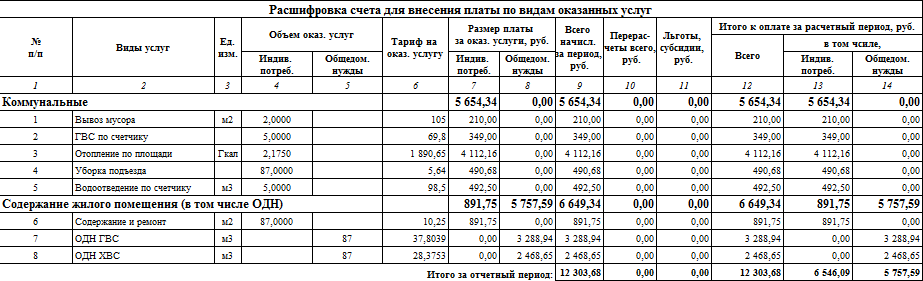Постановление Правительства РФ N 1498 регламентирует отражение общедомовых нужд в платежных документах. Необходимо отметить, что порядок расчета ОДН согласно этому постановлению не изменился!
Согласно письму Минстроя от 30.12.2016 №45009-АЧ/04, расходы на общедомовые нужды, не превышающие установленного норматива, должны быть распределены по потребителям общедомовых нужд и включены в состав платы за содержание жилого помещения.
Расчет происходит на основании постановления 354 с ограничением по нормативу в случаях, если ОДН рассчитывается по показаниям общедомового счетчика.
Настройка нормативов:
После расчета происходит включение расходов на ОДН в оплату содержания жилого помещения - непосредственно в платежном документе.
Для отображения этого в платежном документе необходимо объединить услуги на ОДН и содержание жилого помещения в один вид.
1. Настройка справочника «Виды услуг»: Настройки расчета квартплаты -> Услуги -> Виды услуг.
Необходимо поменять группу услуг у тех видов, которые включаем в содержание жилого помещения. Для этого поочередно открываем виды услуг.
Например, начнем с вида «Содержание и ремонт»: 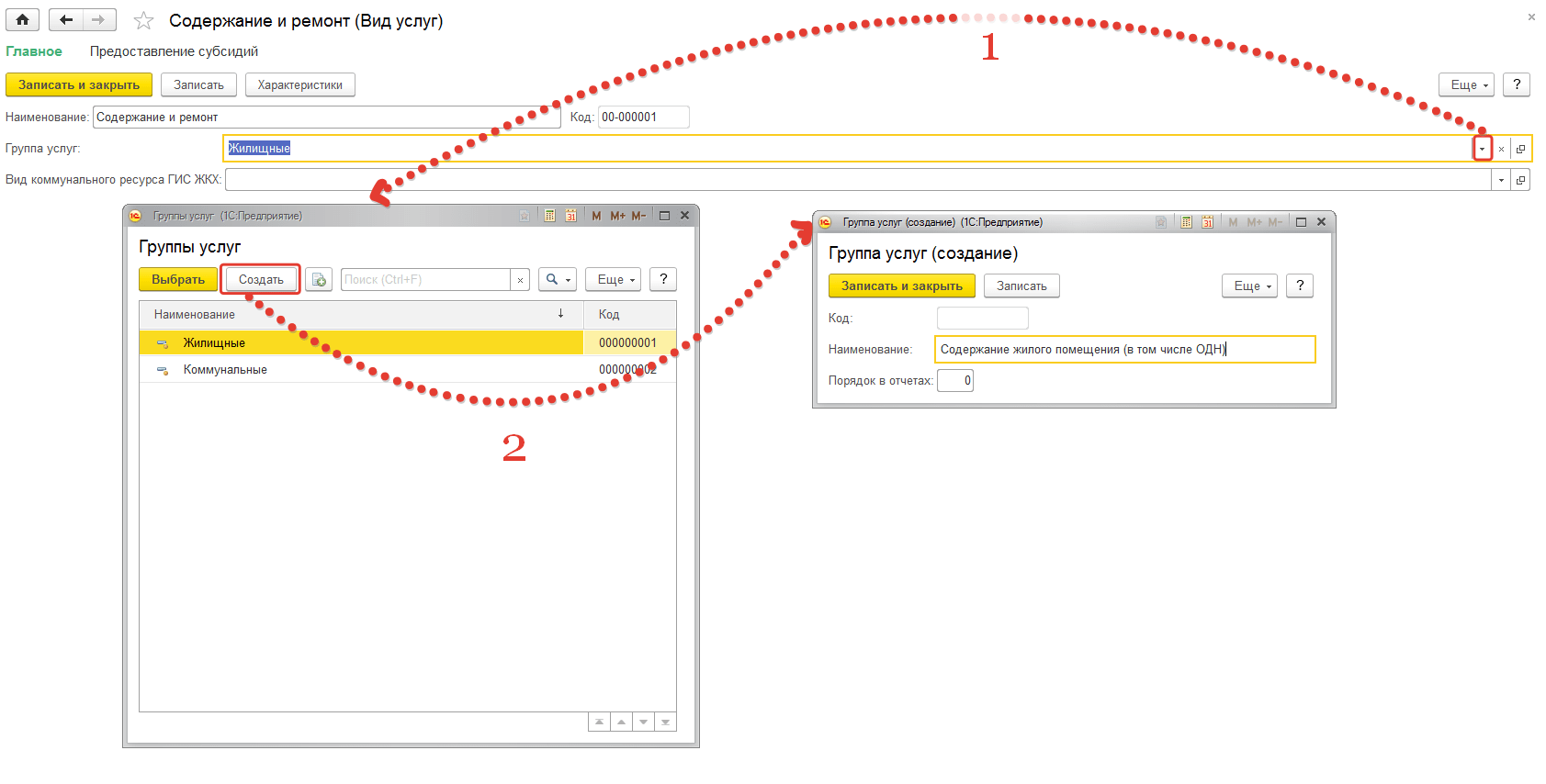
Нажимаем на кнопку, выбираем «Показать все», открывается форма «Группы услуг». Создаем новую группу, назвав ее, например, «Содержание и ремонт, в том числе ОДН».
Теперь выбираем эту новую группу, вид услуги выглядит так: 
Записываем и закрываем его.
Заходим в следующий вид услуги, так же выбираем для него новую группу.
В результате в справочнике мы видим, что для ОДН и содержания жилого помещения выбрана одна группа услуг: 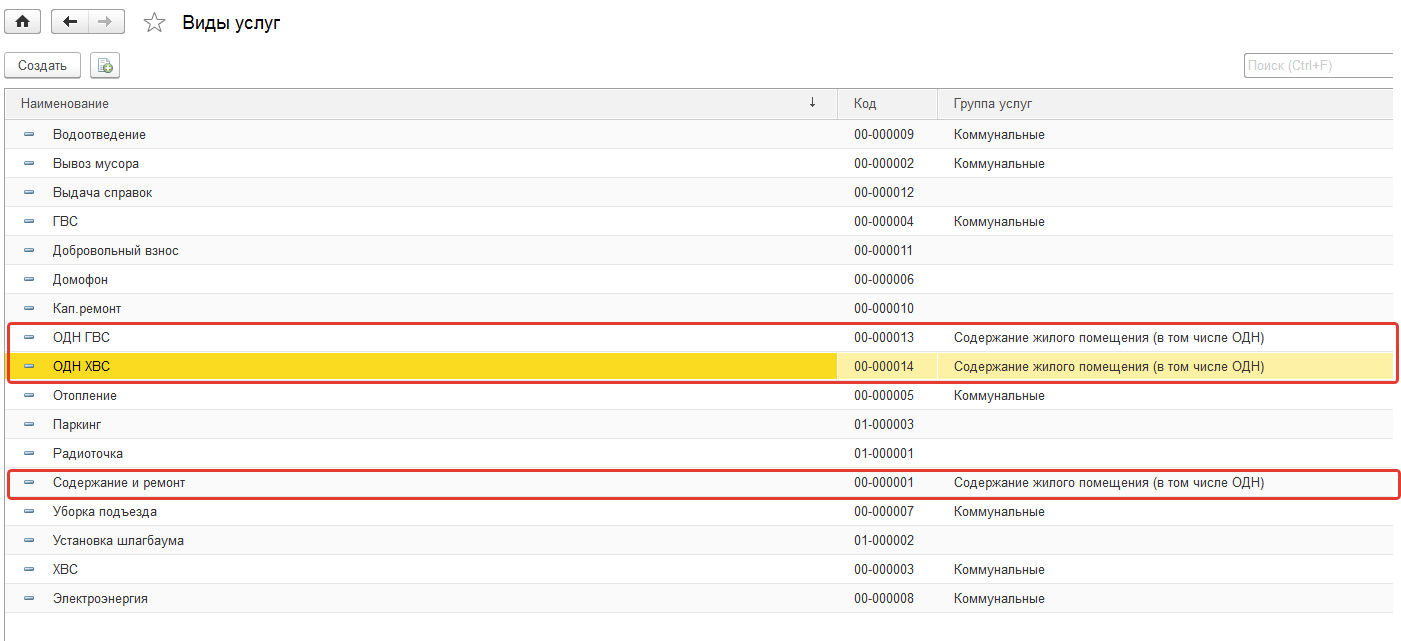
!Важно: для ОДН-услуг должны быть созданы свои собственные виды услуг, отличные от видов индивидуальных услуг. Если у вас для ОДН ГВС и индивидуальной услуги ГВС установлен один вид услуг, то в таком случае в ЕПД будет некорректный вывод. Чтобы этого избежать, проверьте, чтобы в услуге ОДН (и в соответствующих счетчиках) был указан свой собственный вид услуг.
2. Настройка платежного документа (ЕПД или квитанцию).
2.1 Вывод групп услуг: настраивается в платежном документе на закладках «Дополнительные»/«Дополнительно»
Квитанции: 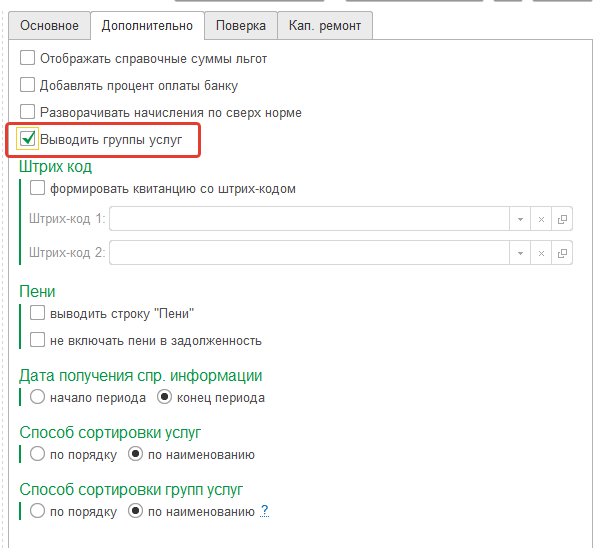
ЕПД: 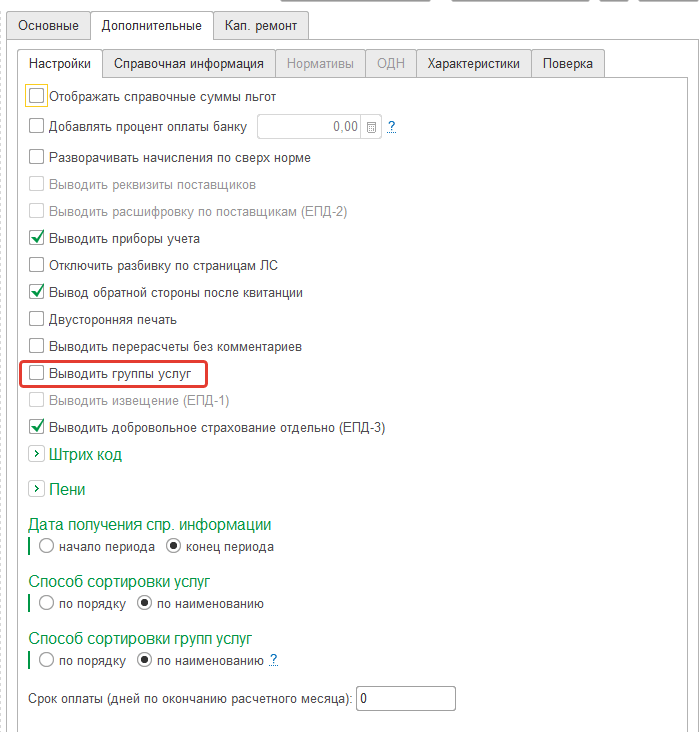
После того, как установлен этот флаг (Выводить группы услуг), переформировываем документ и проверяем распределение по группам услуг:
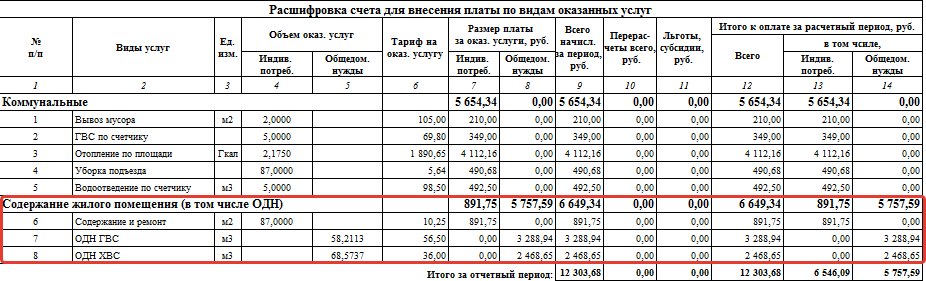
2.2 Настройка вывода объема и тарифа для ОДН
Согласно постановлению, объем потребления на общедомовые нужды должен быть равен площади квартиры, а тариф для вывода в платежный документ (назовем его вторичный тариф) на один м2 вычислен по формуле: Объем потребления в квартире/Площадь квартиры*Первичный тариф (тариф, который указан на вкладке «Тарифы» в услуге).
Рассмотрим на примере.
Услуга | Код услуги | Первичный тариф (указан в услуге) | Объем в квартире | Площадь квартиры | Вторичный тариф |
ОДН ХВС | 00-000017 | 36 | 68,5737 | 87 | 28,3753 |
ОДН ГВС | 00-000018 | 56,5 | 58,2113 | 87 | 37,8038 |
Используем эти данные для проверки объема и тарифа, вычисленных программой.
2.2.1 Открытие печатной формы платежного документа: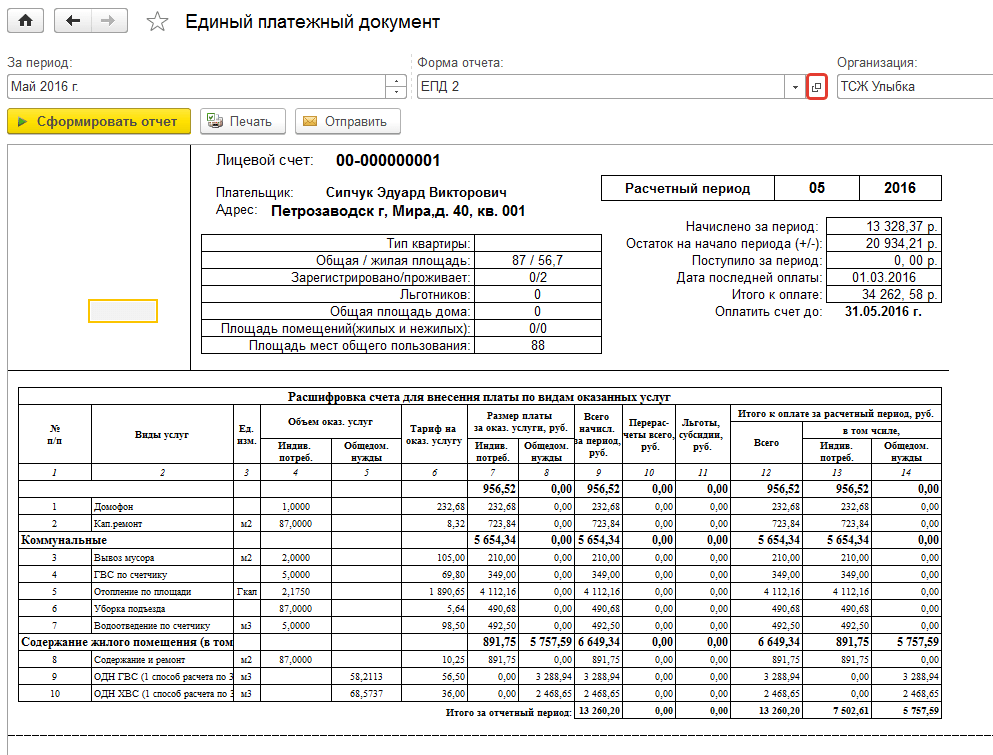
Все печатные формы хранятся в меню «Расчеты» - «Печатные формы отчетов». Пример работы с печатными формами – Редактирование печатной формы Единого платежного документа.
2.2.2 Переход на закладку «Дополнительные реквизиты»:
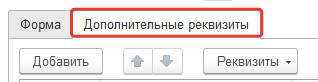
2.2.3 Настройка вывод характеристики "Площадь".
С помощью кнопки «Реквизиты» добавляем характеристику для вывода площади квартиры в квитанции: Реквизиты – Объекта учета – Добавить новое поле. В форме добавления нового поля нужно подобрать характеристику, в которой записано значение площади квартиры - например, общая площадь. Если расчет ведется по какой-либо другой характеристике, например, по расчетной площади, то указываем именно эту характеристику.
В табличной записи появятся две записи: 
Для удобства переименуем имя второго реквизита, например, назовем его ЗначениеОбщейПлощади.
2.2.4 Настройка реквизита "РасчетОбъема".
Кнопкой «Добавить» создаем пустую строчку. Имя реквизита указываем, например, РасчетОбъема.
В колонку «Шаблон» добавляем формулу:
[?(СтруктураДополнительныхПараметров.Услуга.Код = "00-000018" ИЛИ СтруктураДополнительныхПараметров.Услуга.Код = "00-000017", СтруктураДополнительныхПараметров.ЗначениеОбщейПлощади, Формат(Число(СтруктураДополнительныхПараметров.ОбъемОДН), "ЧН =' '"))]
Значение кодов услуг, указанных в кавычках, должно совпадать с кодами услуг на ОДН. Если услуг больше, чем три, добавляем их с помощью команды ИЛИ: [?(СтруктураДополнительныхПараметров.Услуга.Код = "00-000018" ИЛИ СтруктураДополнительныхПараметров.Услуга.Код = "00-000017" ИЛИ СтруктураДополнительныхПараметров.Услуга.Код = "00-000019", СтруктураДополнительныхПараметров.ЗначениеОбщейПлощади, Формат(Число(СтруктураДополнительныхПараметров.ОбъемОДН), "ЧН =' '"))]
2.2.5 Настройка реквизита "РасчетТарифа".
Далее снова нажимаем кнопку «Добавить» и создаем еще один реквизит – РасчетТарифа.
В колонке «Шаблон» добавляем формулу:
[?(СтруктураДополнительныхПараметров.Услуга.Код = "00-000018" ИЛИ СтруктураДополнительныхПараметров.Услуга.Код = "00-000017", Формат(СтруктураДополнительныхПараметров.НачисленоОДН/СтруктураДополнительныхПараметров.РасчетОбъема, "ЧЦ=15; ЧДЦ=4"), СтруктураДополнительныхПараметров.Тариф)]
Реквизиты созданы.
2.2.6 Добавление реквизитов в макет
Нажимаем на кнопку «Форма», выбираем ячейку, куда выводится объем по ОДН, нажимаем кнопку «Дополнительные реквизиты» и выбираем реквизит РасчетОбъема. Далее в колонке для вывода тарифа так же вставляем реквизит РасчетТарифа.
Печатная форма после добавления реквизитов выглядит следующим образом: 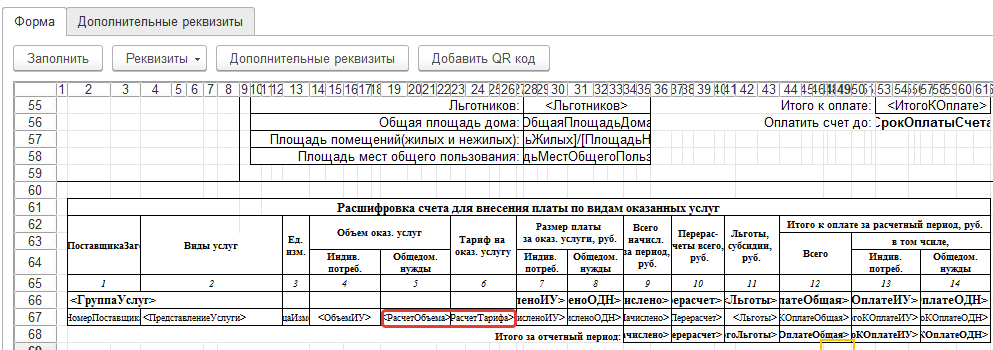
Для сохранения настроек необходимо нажать кнопку "Записать и закрыть". Теперь при формировании платежного документа необходимо выбирать ту печатную форму, куда добавились новые реквизиты.
3. Рассмотрим настройку прочих платежных документов.
3.1 ЕПД1 настраивается аналогично ЕПД2.
В ЕПД1 группы услуг выводятся по умолчанию, поэтому нет необходимости устанавливать галочку в настройках на закладке "Дополнительные".
Дополнительные реквизиты: 
Печатная форма: 
3.2 Настройка реквизитов для ЕПД3 и квитанций
Общий алгоритм для вывода реквизитов остался таким же, поменялись только реквизиты.
Формула для вычисления объема:
[?(СтруктураДополнительныхПараметров.Услуга.Код = "00-000018" ИЛИ СтруктураДополнительныхПараметров.Услуга.Код = "00-000017", СтруктураДополнительныхПараметров.ЗначениеОбщейПлощади, Формат(Число(СтруктураДополнительныхПараметров.Колво), "ЧН =' '"))]
Формула для вычисления тарифа:
[?(СтруктураДополнительныхПараметров.Услуга.Код = "00-000018" ИЛИ СтруктураДополнительныхПараметров.Услуга.Код = "00-000017", Формат(СтруктураДополнительныхПараметров.Начислено/СтруктураДополнительныхПараметров.РасчетОбъема, "ЧЦ=15; ЧДЦ=4"), СтруктураДополнительныхПараметров.Тариф)]
3.2.1 ЕПД3
Дополнительные реквизиты: 
Печатная форма: 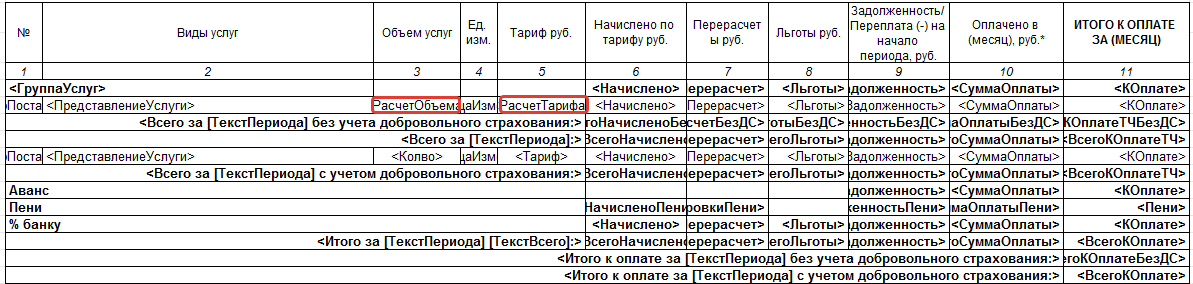
3.2.1 Квитанции
Дополнительные реквизиты: 
Печатная форма: 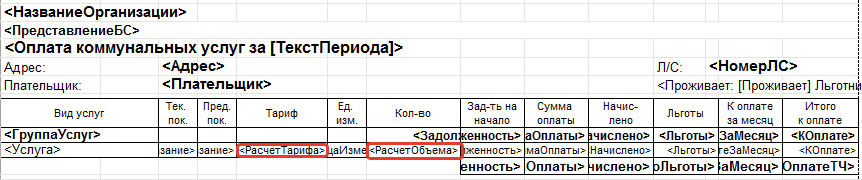
После установки реквизитов в квитанциях и ЕПД при формировании платежных документов будет выведен объем, равный площади квартиры, а так же тариф, вычисленный исходя из потребления на 1 м2.